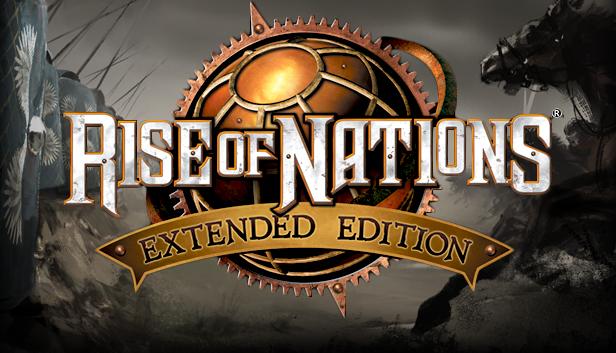In Windows 10 tonen sommige oude spellen zoals Rise of Nations een fout tijdens het uitvoeren. Dit strategie spel is zeer populair onder de gebruikers. Het wordt in 2003 vrijgegeven.
Maar gebruikers kunnen dit spel niet ophalen na het upgraden naar Windows 10. Het gebeurt vanwege incompatibiliteit, we weten dat dit spel een beetje oud is en Windows 10 is het laatste Versie van Windows OS dus sommige interne ongeschiktheid kan dit probleem veroorzaken.
Hieronder vindt u een aantal handige methoden die u helpen om de Rise of Nations-fout in Windows 10 te ontdoen
Methoden om problemen te verhelpen met de opkomst van de naties
Methode 1 – Voer DXSETUP.exe uit en installeer Visual C
Deze actie is automatisch uitgevoerd door Steam wanneer de gebruiker het spel voor de eerste keer uitvoert, maar dit gebeurt niet door een interne fout. Doe het handmatig door onderstaande stappen uit te voeren:
Stap 1: Navigeren naar de installatie map van de Rise of Nations, standaard is het bij (c: \ program files (x86) \ steam \ steamapps \ common \ rise of nations). Maar soms kan het anders zijn.
Stap 2: Ga naar de _CommonRedist folder> DirectX> Jun 2010 folder en voer DXSETUP.exe uit.
Stap 3: Zodra het proces is voltooid ga je naar _CommonRedist> vcredist> 2012 en installeer beide bestanden.
Stap 4: Het is hoop dat na de volledige installatie van beide bestanden je het spel nu kan draaien.
Lees ook: [opgelost] Battlefield 1 Beta Fouten, Prestatieproblemen, loopt vast, en meer!
Methode 2 – Voer het spel uit in de randloze venstermodus
Als u dit spel niet in de fullscreen-modus kunt uitvoeren, moet u de modus van fullscreen naar randloos venster veranderen. Deze taak wordt gerealiseerd in het video-optiesmenu van het spel, maar als u het spel nog steeds niet kunt uitvoeren, kunt u het wijzigen door het configuratiebestand van het spel te wijzigen. Pas de onderstaande stappen toe om dit te doen:
Stap 1: Navigeer naar C: \ Gebruikers \ <gebruikersnaam> \ AppData \ Roaming \ Microsoft Games \ Rise of Nations en zoek naar een bestand dat bekend staat als rise2.ini.
Stap 2: Open dat bestand en zoek de Fullscreen = 2 regel.
Stap 3: Wijzig de waarde van Fullscreen = 2 tot Fullscreen = 1.
Stap 4: Bewaar alle wijzigingen.
Daarna moet het spel zonder enige probleem in de randloze venstermodus draaien.
Professionele aanbevelingen
Als u een registerfout of DLL-fout krijgt tijdens het uitvoeren van een spel op Windows 10, dan kunt u een professioneel geprogrammeerde Windows 10 gebruiken Spel Reparatie Tool.
Dit hulpmiddel is erg makkelijk te gebruiken, met behulp van dit spel kun je gemakkelijk alle soorten PC-fouten aanpakken en het spel zonder enige probleem uitvoeren.

Always up to help others with their PC-related issues, Jack loves to write on subjects such as Windows 10, Xbox, and numerous technical things. In his free time, he loves to play with his dog “Bruno” and hang out with his friends.